Mac如何安装新字体?Macbook上装字体教程
Mac电脑如何安装新字体?想必有很多朋友都不知道吧,其实Mac安装字体和windows是一样的,非常简单,而且大部分字体通用!今天小编就带来一篇文章,详细介绍一下Macbook上装字体教程,来看看吧!
第一步:打开Launchpad(启动台),再点击其他,进入后点击字体册(F标志的就是)。
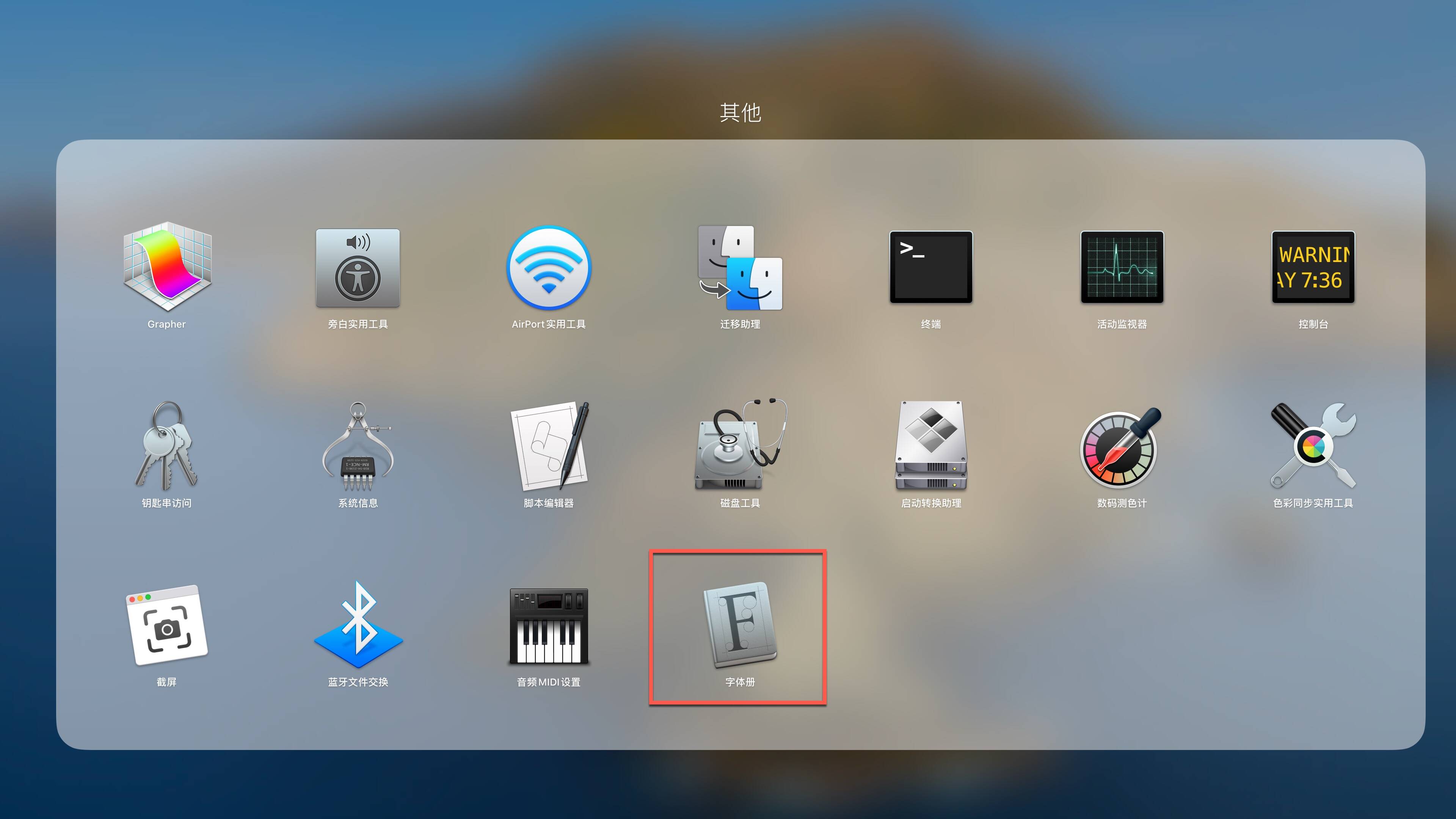
第二步:打开字体册。
第三步:增加字体有两个方式,一是点击屏幕顶部菜单文件-添加字体选项,亦可在字体库对话框中点击里面的+按钮。
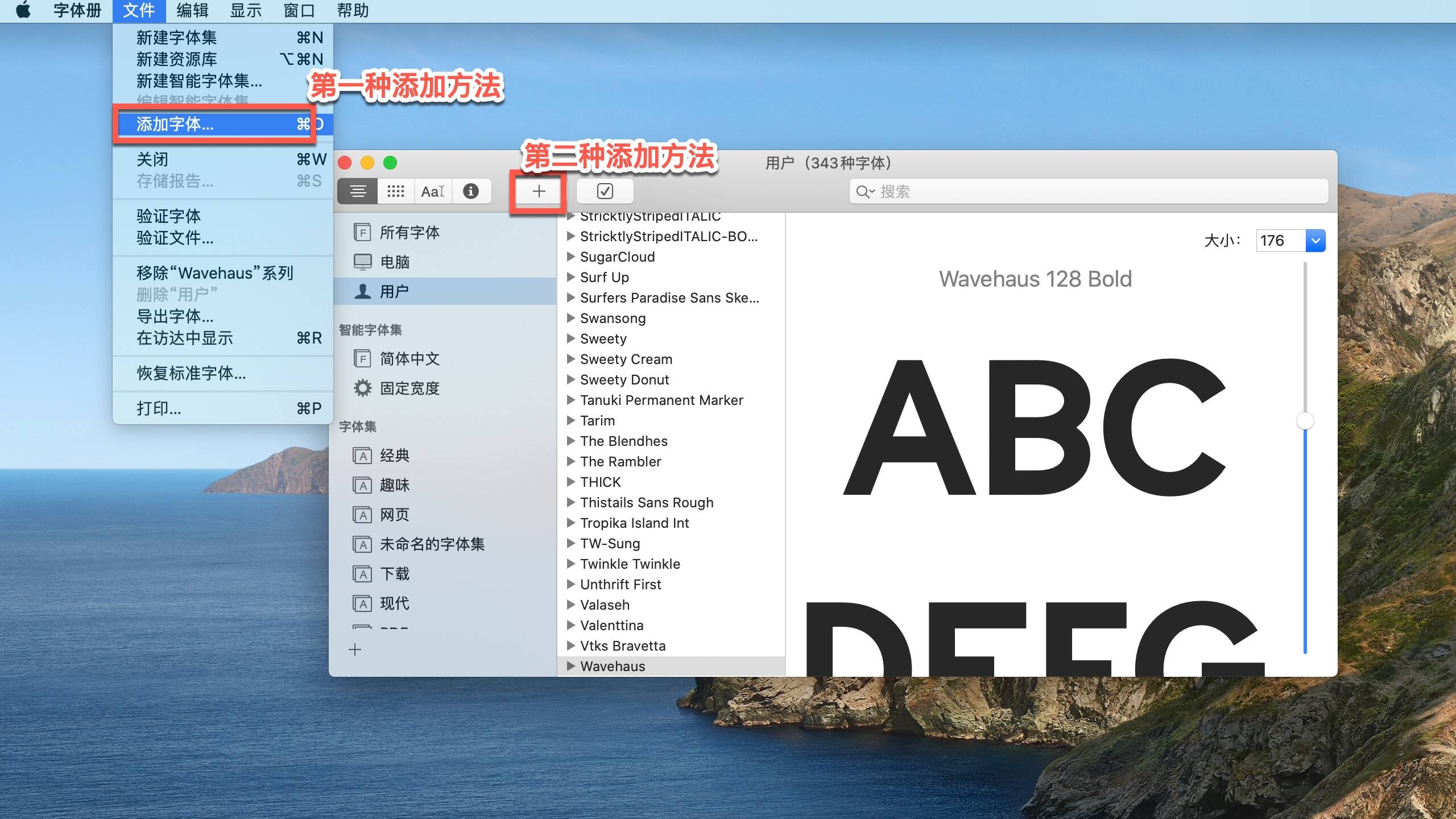
第四步:选择自己下载的字体(otf格式、ttf格式等)。
第五步:选择字体,点击打开,就可以完成安装,简单快捷。
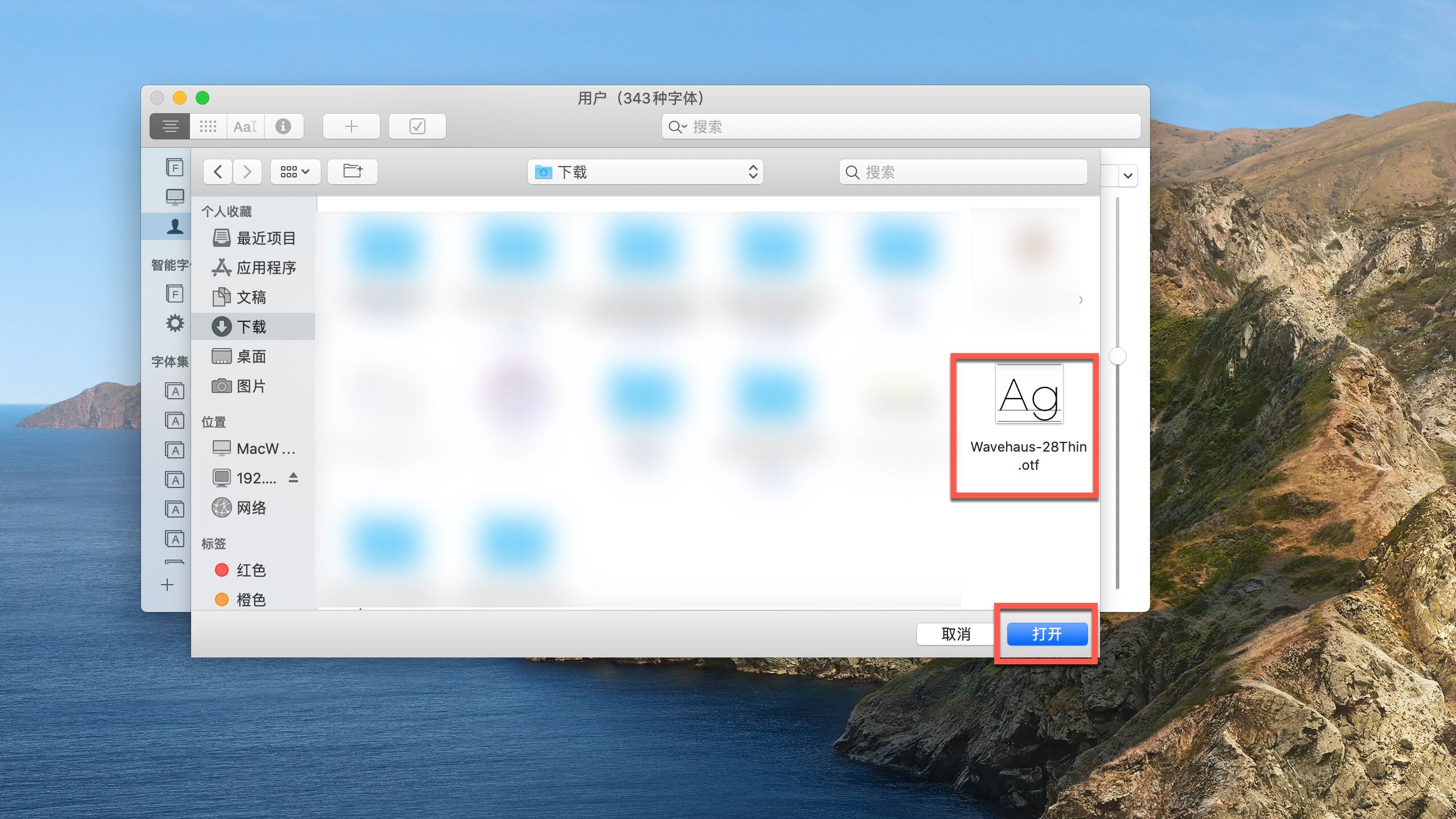
关注Macw.com获取更多实用教程。
相关文章
Mac字体怎么安装?如何在macOS电脑导入字体文件?
在我们平时见到的广告,摄影水印,报价,专辑封面,书籍封面产品设计,签名,名片,徽标,品牌,杂志,社交媒体文案等等都是需要不同的字体来完成,想要突出你的作品风格,选择一款精美的字体是很重要的,下面让MacW小编带大家学一下Mac字体的安装方法。
浏览:564次更新:2020-01-11
Mac小教程:Mac电脑怎么安装新字体
一种字体往往包含很多种形态,从网络上下载好的字体每一种形态往往都需要要单独进行安装,Mac电脑如何安装新字体呢?
浏览:122次更新:2020-01-15
强大的字体编辑器推荐,设计属于自己的字体
一般来说无论是win电脑还是mac电脑,都会自带几款字体格式,绝大部分人都一直使用器默认的字体,网上虽然有很多字体,但是找来找去还是很麻烦,今天小编就带来两款可以自己设计字体的软件,来体验一把设计师的感觉,设计一套有自己特色的字体吧!
浏览:271次更新:2020-06-02
好用的字体管理工具,实用高效
字体管理软件是用于我们平时管理字体的实用工具,一款好的字体管理软件可以对系统中安装的字体进行预览、安装、卸载管理,检查系统中已安装的字体,提高工作效率,所以小编带来了这篇文字管理软件专题,将好用的字体安装管理工具一网打尽,方便大家进行选择,快来看看吧!
浏览:131次更新:2020-06-02
